آموزش ورد Word
ارسال شده توسط poweral
14 مرداد 1401
709 بازدید

نرم افزار ورد یکی از نرم افزار های شرکت مایکروسافت است که به منظور راحتی برای ایجاد و ادیت متون طراحی شده است . این نرم افزار قابلیت های زیادی دارد که در این مقاله و آموزش ورد به آنها اشاره میکنیم :
نحوه ایجاد یک فایل در ورد بصورت گام به گام
- ابتدا نرم افزار ورد را از یکی از سایت های معتبر دانلود و برروی سیستم خود نصب میکنیم .
- سپس در پنجره باز شده اگر قصد ایجاد یک فایل خالی را داشته باشیم بر روی گزینه Blank Document کلیک میکنیم و اگر قصد ایجاد یک فایل با طرح خاص بعنوان مثال برای رزومه و … را داشته باشیم میتوانیم از موارد دیگر که جزو پیشنهادات ورد است استفاده کنیم .
- بعد از کلیک بر روی گزینه blank document با یک صفحه خالی روبرو میشویم و در بخش خانه یا Home ورد قرار داریم که از این منو میتوان تمام نوشته را بطور دلخواه تغییر داد .
بخش های مختلف ورد
الف ) بخش خانه (Home Tab)
این بخش شامل گزینه های زیادی است که طبق میل و نظر کاربر قادر به تغییر است در نتیجه تک تک آنها را بررسی میکنیم . این بخش بعنوان اصلی ترین بخش ورد در نظر گرفته میشود.
در قسمت clipboard میتوان :
- Paste :اگر متنی را از جای دیگری از قبل کپی کرده کرده ایم در اینجا پیست Paste کنیم .
- Cut : اگر بخشی از متن را در جای اشتباهی قرار داده ایم با استفاده از این گزینه آن را بریده و به محل دیگری ببریم .
- Copy : متنی که در همین قسمت قرار دارد را کپی کرده و برداریم .
- Format Painter : تمام تنظیمات را از بین برده و اگر متنی را کپی یا جابجا کرده ایم به حالت اولیه برگردد .
در قسمت Font میتوان :
- فونت و سایز متن را بنا به فارسی و یا انگلیسی بودن تغییر داد .
- حروف متن را تماما بزرگ ، کوچک و یا ترکیبی از هردو تنظیم کرد .
- متن را به 3 حالت بولد B، کج I و یا زیرخط کشیده U نوشت .
- برای نوشتن فرمولات ریاضی از اندیس و یا توان استفاده کرد .
- متن را هایلایت کرد و یا رنگ متن را بطور کلی تغییر داد .
اگر ین مقاله برای شما کاربردی بود و از آن در جهت پیشرفت کار خود استفاده نمودید لطفا دیدگاه خودتان را در زیر ثبت نمایید .
آدرس اینستاگرام پاورال : poweral.ir
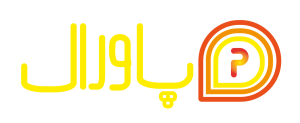
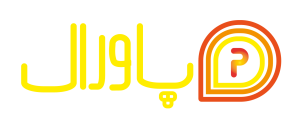
دیدگاهتان را بنویسید
برای نوشتن دیدگاه باید وارد بشوید.